Возможные проблемы
Иногда, из-за возникающих ошибок, пользователи не могут воспользоваться на Айфоне видеосвязью от FaceTime. При этом на смартфоне могут появиться уведомления следующего характера:
- ожидание активации FaceTime;
- при активации произошла ошибка;
- не удалось выполнить активацию;
- рекомендация проверить интернет-соединение;
- неуспешное подключение к серверу iMessage, при котором система говорит “повторите попытку”.
Что делать, столкнувшись с одной из перечисленных проблем? Попробуйте применить следующие рекомендации.
Первым делом
Прежде чем приступать к устранению неисправности, следует выполнить два действия: повторить попытку активации и проверить состояние системы Apple. Неудачный вход в ФейсТайм может быть обусловлен временным сбоем в интернет-соединении. Повторная попытка запуска услуги иногда приводит к успеху.
В перечне сервисов и возможностей найдите FaceTime. Кружочек зеленого цвета напротив него означает, что с услугой все в порядке и проблемы с активацией возникли не на сервере компании.
Если цвет кружочка напротив ФейсТайма желтый или красный, то это признак сбоев и неисправностей в системе. Из-за этого активация услуги видеосвязи может быть недоступна. В таком случае остается только ждать окончания сервисных работ. Периодически проверяйте индикатор возле FaceTime, и когда он будет зеленым, повторите попытку активации.
СОВЕТ! Проверьте правильно ли указан в настройках телефона ваш часовой пояс.
Проверка интернет-соединения
Видеосвязь по-прежнему не работает? Тогда проверьте исправность интернет-подключения. Если на смартфоне вы пользуетесь мобильным интернетом, тогда убедитесь в том, что:
- ваш счет пополнен;
- предоставленный трафик не исчерпан;
- включена передача данных;
- присутствует сигнал сети;
- выключен режим “в самолете”.
СОВЕТ! Подключаясь к интернету через сеть Wi-Fi, убедитесь в ее исправности.
Перезагрузка устройства
Одним из способов решения проблемы, когда услуга видеосвязи не активируется, является перезагрузка смартфона. Перед этим нужно проделать два шага: отключить ФейсТайм и iMessage.
Чтобы деактивировать ФейсТайм выполните 3 действия:
- Войдите в раздел “Настройки”.
- Нажмите на пункт “FaceTime”.
- Отключите услугу при помощи бегунка.
Для отключения iMessage сделайте следующее:
- Откройте “Настройки”
- Перейдите в раздел “Сообщения”.
- Выключите эту услугу.
После проделанных действий выполните перезагрузку устройства. Когда смартфон включится, снова включите ранее деактивированные сервисы. Процесс их активации может занять 24 часа. Если по прошествии этого времени ФейсТайм по-прежнему не работает, выполните приведенные ниже рекомендации.
Дополнительные советы
Причиной почему происходят проблемы с активацией FaceTime может быть устаревшая версия операционной системы. Исправить положение можно обновив ОС до последней модификации.
Одним из вариантов решения проблемы может стать обращение к оператору сотовой связи, которой вы пользуетесь. Выясните у него нет ли у вашего номера телефона трудностей с получением и отправкой сообщений.
Иногда может помочь сброс настроек сети. Для этого варианта выполните 4 действия:
- Войдите в настройки смартфона.
- Откройте подпункт “Основные”.
- Нажмите “Сброс”.
- Выберите вариант “Сбросить настройки сети”.
Будут восстановлены заводские настройки сети и исправлены возможные ошибки с интернет-подключением и отправкой сообщений.
Если, проделав все упомянутые в статье советы, вы не смогли запустить ФейсТайм, тогда обратитесь в службу поддержки Apple. Сделайте это воспользовавшись ссылкой https://support.apple.com/ru-ru/contact.
ВНИМАНИЕ! Apple-устройства, приобретенные в Объединенных Арабских Эмиратах, не поддерживают услугу ФейсТайм
Чтобы пользоваться стандартной видеосвязью на гаджетах, купленных в Пакистане и Саудовской Аравии, важно наличие одной из последних версий ОС.. САМОЕ ВАЖНОЕ! Услуга видеосвязи FaceTime доступна владельцам устройств от компании Apple
Чтобы воспользоваться ею необходимо пройти процесс активации. Выполните его с помощью руководства, описанного в этой статье. Если при этом у вас возникнут трудности, примените вышеперечисленные рекомендации. Пользуйтесь сервисом ФейсТайм и общайтесь со своими родными, близкими и друзьями
САМОЕ ВАЖНОЕ! Услуга видеосвязи FaceTime доступна владельцам устройств от компании Apple. Чтобы воспользоваться ею необходимо пройти процесс активации
Выполните его с помощью руководства, описанного в этой статье. Если при этом у вас возникнут трудности, примените вышеперечисленные рекомендации. Пользуйтесь сервисом ФейсТайм и общайтесь со своими родными, близкими и друзьями.
Смена номера в Фейстайм
Чтобы полностью поменять номер Facetime в iPhone, владелец смартфона должен отключиться от своего Apple ID. Достаточно перейти в настройки устройства и отключить приложение, нажав на кнопку «Выход» из личного идентификатора.
После этого, выполнить:
- Открыть «Настройки» мобильного устройства.
- Раздел «Телефон» – Мой номер.
- Нажать и отредактировать информацию.
Теперь нужно перезагрузить мобильное устройство и отвязать от аккаунта старый мобильный. Если изменить номер Facetime таким образом, все сервисы будут заново переподключены на указанный телефон. Провести процедуру правильно можно только после сброса настроек сети.
Чтобы поменять номер в Facetime и iMessage правильно:
- Перейти в «Настройки» – Основные.
- Пролистать «Сброс» – Настройки сети.
- Отдельно отключаются настроенные VPN-соединения.
Перезагрузить и добавить новый номер. Обычно, процедура авторизации в сети происходит автоматически, без помощи владельца.
Деактивация
Основной способ — выключение службы непосредственно на устройстве. Если Айфон у вас на руках, то воспользоваться лучше именно им. В противном случае — переходите к запасному варианту. А пока рассмотрим главный:
Запасной вариант
Apple предусмотрела отмену регистрации номера телефона онлайн. Это значит, что вы сможете деактивировать FaceTime даже без iPhone. Действие будет полезно, когда у вас отсутствует возможность провести операцию на смартфоне.
Деактивация ФейсТайм онлайн:
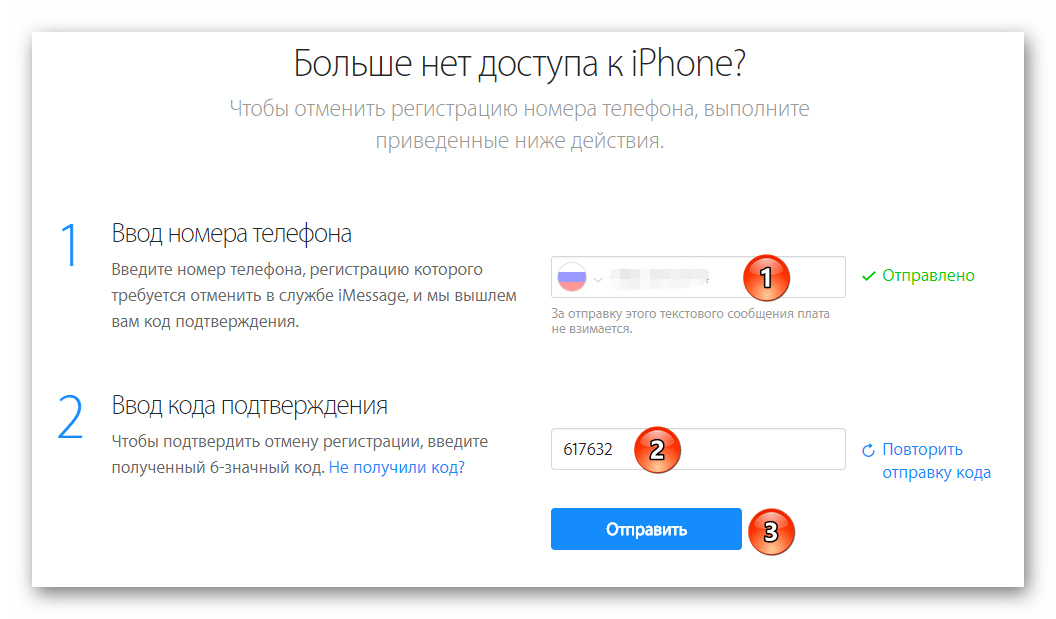
На этом процедура по онлайн-отключению сервиса подходит к концу. Вы в любой момент можете вновь активировать Фейс Тайм.
Сервис iMessage, как известно — это решение удобное своей универсальностью и качеством работы. Потому большинство Apple-юзеров и предпочитают его другим приложениям для обмена текстовыми и мультимедийными сообщениями, притом до такой степени, что вопрос, а как отключить iMessage, даже не возникает.
И нравится всё юзеру ровно до тех пор, пока у него не возникнет желание (или необходимость) перейти с iOS на другую мобильную платформу.
И вместе с этим возникают вопросы. Какие вопросы?
Неприятные, в основном. Оказывается, что все входящие сообщения от iOS-пользователей вдруг начинают исчезать где-то в глубинах и на новое устройство просто не доходят, а их отправители об этом даже не догадываются.
В этой связи, вот прямо сейчас мы и расскажем вам, как отключить iMessage более-менее грамотно. Просто, чтобы потом такого рода вопросов было поменьше и у вас, и у тех людей с которыми вы переписывались. Алгоритм действий на самом деле прост.
Однако есть нюанс: применять его нужно до перехода на новый смартфон, то бишь до того, как вы извлекли SIM-карту из своего iPhone
. Повторимся: ДО ТОГО
, как вы переставили карту с iPhone на другой смартфон.
Итак, как правильно отключить iMessage на iPhone:
#1 — как отключить iMessage на Mac-е и iPad-е
Значит, начинаем с Mac. На Apple-компах выключатель iMessage находится в настройках приложения «Сообщения
«. Открываем
его, заходим в «Настройки
«, жмём вкладку «Учетные записи
» и находим свою учетную запись «iMessage
«. Затем удаляем из нее свой номер телефона
(снимаем галочку в соответствующем чек-боксе, для этого, возможно, придется включить один из адресов электронной почты). Далее снимаем галочку в чек-боксе «Включить эту учетную запись
«, кликаем «Выйти
» и в следующем окошке еще раз подтверждаем свое намерение выйти из iMessage еще одной кнопкой «Выйти
«.
Процедура выхода из iMessage на iPad еще проще. Заходим в «Настройки
«, тапаем «Сообщения
«, в самом верху экрана находим «iMessage
» и переводим выключатель рядом в положение «Откл
«.
#2 — как отключить iMessage на iPhone
Только после того, как таким же образом выйдете из iMessage на всех своих Mac-ах, и iPad-ах, можно приступать к отключению этого сервиса и на смартфоне. Поскольку в нём — тоже iOS, то делаем всё точно так же, как и на iPad. Открываем «Настройки
«, тапаем «Сообщения
«, вверху экрана в строке «iMessage
» переводим выключатель в положение «Откл
«.
После этого ждём пару минут и пробуем отправить сообщение кому-нибудь из имеющегося списка контактов. Желательно тому, с которым раньше вы переписывались через iMessage, и который, вы знаете, точно продолжает пользоваться этим сервисом и теперь. Если iMessage вы отключили, то кнопка «Отправить
«, а также ваши отправленные сообщения в поле диалога должны стать зелеными
(в iMessage, напомним, они были голубыми).
#3 — можно вынимать SIM-карту с iPhone
Как видим, ничего сложного. Все описанные действия занимают на самом деле всего несколько минут времени (если у вас не много).
И в завершение еще пара важных моментов:
первый
— в случае, когда вы забыли отключить iMessage, не имеет доступа к своему iPhone ( , к примеру) или вынуждены по какой-то причине пользоваться Android-смартфоном, то, возможно, особо переживать и не стоит. В iOS 10 появилась новая фича, которая автоматически удалят номер телефона в настройках iPhone, как только из него извлекается .
второй
— если после отключения iMessage описанным способом, сообщения от ваших контактов вы по-прежнему не получаете, попросите этих людей отправить вам еще пару-тройку контрольных сообщений именно в текстовом виде. Для этого им надо перед отправкой каждого сообщения выбрать опцию «Отправить как текст
» (длинный тап по сообщению, пока не появится меню). И таких сообщений нужно отправить 2-3 подряд. чтобы их Apple-девайсы смогли уяснить, что iMessage вы больше не пользуетесь. Немножко хлопотно, конечно, но иначе пока никак.
Совет второй — техническая поддержка Apple рекомендует
Что же порекомендует Apple для того, чтобы окно с предложением активировать iMessage или FaceTime не выскакивало после каждой перезагрузки устройства? На самом деле, я ожидал от них стандартной схемы:
Нет, все эти операции были предложены, но для начала, они посоветовали бороться с запросом на постоянную активацию немного другим способом:
Обещают, что данные манипуляции обязательно должны сработать и практически моментально исправить все ошибки с активацией!
Поэтому, проще всего будет начать именно с последнего метода (совета от технической поддержки Apple), затем перейти к замене сим-карты и уж в крайнем случае прибегнуть к восстановлению прошивки iPhone через iTunes.
Почему при активации iMessage происходит ошибка?
Прежде чем рассмотреть решение ошибки, нужно предпринять следующие действия. Как правило, на первом этапе сложностей нет. Все можно решить с помощью простых проверок. Так, если вы столкнулись с ошибкой при активации iMessage, можно просто выполнить быстрые проверки, перечисленные ниже. Если повезет, проблему с активацией iMessage удастся решить в кратчайшие сроки.
1. Убедитесь, что в приложении «Телефон» вы указали свой номер. В верхней части «Контакты» должен высветиться ваш номер. Если его там нет, нужно перейти в «Настройки» → «Телефон» → «Мой номер» и нужно ввести свой номер.
2. Посмотрите, что вы подключены к Wi-Fi (или есть подключение к мобильной сети).
3. В разделе «Настройки» перейдите в раздел «Общие» и убедитесь, что «Дата и время» настроены верно.
Необходимым условием является наличие оператора, который поддерживает iMessage. Чаще всего операторы, такие как: Теле 2, МТС, Билайн, Мегафон и др. поддерживают iMessage.
Если вы испробовали все методы, подождали 24 часа, а iMessage не заработал, рекомендуется обратиться к своему оператору. Это необходимо, чтобы убедиться, что в вашем тарифном плане SMS-сообщений нет каких-либо ограничений, которые могли бы помешать активации Facetime или iMessage.
*Методы, описанные ниже, также могут быть использованы для исправления ошибки в ожидании активации Facetime.
Как вручную отключить iMessage от серверов Apple
Если вы уже перешли на новое устройство, но забыли отключить iMessage и больше не имеете доступа к iPhone и iPad, не волнуйтесь. Мы расскажем как вручную отключить iMessage от серверов Apple. У Apple есть онлайн-процесс для деактивации вашего номера телефона от серверов iMessage.
2. Прокрутите вниз до второго раздела с надписью «У вас больше нет iPhone?
».
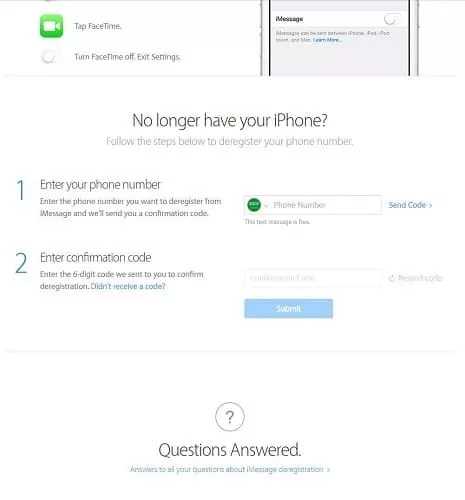
3. Витерите страну, а затем введите номер телефона, который вы хотите отключить от iMessage, и нажмите «Отправить код»
.
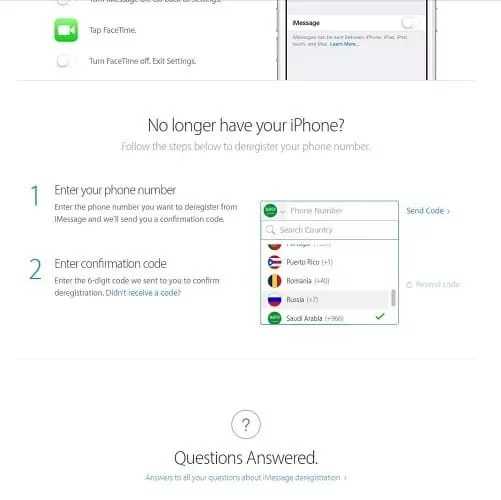
4. Проверьте текущий телефон на наличие текстового сообщения и введите код, который вам отправили.

Дождитесь подтверждения того, что iMessage отключен.
Кроме того, вам может потребоваться позвонить 1-800-MY-APPLE
, чтобы Apple вручную удалила ваш номер телефона с серверов Apple. Чтобы сделать это, убедитесь, что у вас есть идентификатор Apple,
а также номер телефона, о котором идет речь.
Чтобы ускорить процесс вашего звонка, не забудьте обратиться в техническую поддержку, когда звоните. Тогда просто скажите им, что вы переключаетесь на смартфон, который не является iPhone. И вы не можете получать сообщения, и вам нужно чтобы они вручную отключили iMessage от серверов Apple.
Как исправить “произошла ошибка активации iMessage”
Проверьте, можете ли вы отправлять текстовые сообщения
Для активации iMessage ваш iPhone отправляет стандартное текстовое SMS-сообщение
Поэтому очень важно убедиться, что он сможет его отправить
Проверять;
- Откройте приложение «Сообщения» и выберите друга или члена семьи (желательно тех, кто пользуется телефоном Android).
- Отправьте SMS и проверьте, успешно ли оно доставлено.
- Если да, переходите к следующим исправлениям.
Убедитесь, что на вашем iPhone есть Wi-Fi или сотовая связь.
Чтобы активировать iMessage, ваш iPhone должен иметь работающее подключение к Интернету. Откройте Safari или приложение YouTube и попробуйте посетить веб-сайт или воспроизвести видео. Если он загружается, ваше интернет-соединение работает нормально.
Предположение:
- Если вы используете сотовые данные, откройте приложение «Настройки» → «Сотовая связь» → прокрутите вниз и убедитесь, что переключатель «Настройки» и «FaceTime» зеленый.
- Вы используете VPN? Если да, выключите его, а затем попробуйте активировать iMessage.
Установите правильную дату и время
Для активации iMessage также требуется правильная дата и время. Самый простой способ убедиться в этом – позволить вашему iPhone настроить их автоматически.
- Откройте приложение «Настройки» и нажмите «Общие».
- Коснитесь Дата и время.
- Включите параметр Установить автоматически.
Включение и выключение режима полета на iPhone
Это довольно простой и изящный прием, который часто решает подобные проблемы. Вы можете включать и отключать режим AirPlane в Центре управления iPhone или в приложении «Настройки».
Перезагрузите ваш iPhone
Люди часто склонны игнорировать это решение. Но имейте в виду, что выключение мобильного телефона, компьютера, маршрутизатора или любого устройства и его повторное включение – отличный способ решить множество проблем. Поэтому, чтобы исправить проблемы с активацией iMessage, перезагрузите iPhone.
Проверить статус сервера Apple
Возможно, виновата не ваша вина, а Apple. Прежде чем приступить к оставшимся исправлениям, обязательно проверьте статус сервера Apple и проверьте, работают ли Apple ID и iMessage. Если произойдет простой, подождите немного. Apple обычно быстро устраняет эти проблемы.
Выйдите из своего Apple ID и войдите снова
- Откройте приложение «Настройки» и коснитесь своего имени вверху.
- Прокрутите вниз и нажмите «Выйти».
- Введите свой пароль Apple ID и правильно выйдите из системы.
- Затем перезагрузите iPhone.
- Откройте приложение «Настройки» и нажмите «Войти» сверху.
- После входа в систему проверьте, решена ли проблема с iMessage. Если нет, попробуйте выключить и снова включить iMessage.
Обновите настройки мобильного оператора на iPhone и исправьте связанные с этим проблемы
Операторы обеспечивают хорошее качество звонков, SMS и Интернета, выпуская обновления операторов. Чтобы устранить проблемы с iMessage, рекомендуется проверить и установить все ожидающие обновления оператора связи.
Кроме того, также важно связаться со службой поддержки вашего оператора и узнать, есть ли какие-либо проблемы с вашей учетной записью. Спросите, ограничили ли они ваши возможности обмена сообщениями или заблокировали ли вам активацию iMessage
Обновите свой iPhone
Apple регулярно рассылает обновления iOS, чтобы исправить ошибки, исправить существующие проблемы и представить новые функции. Если iMessage не активируется из-за сбоя программного обеспечения, вам необходимо обновить свой iPhone в разделе «Настройки» → «Общие» → «Обновление программного обеспечения».
Сбросьте настройки сети на вашем iPhone
Это одно из важных решений для ошибок активации iMessage. Если вы выполните следующие действия, все настройки сети будут сброшены. На личные данные, такие как приложения, фотографии, видео и т. Д., Это не повлияет.
- Откройте приложение «Настройки» и нажмите «Общие».
- Коснитесь Сбросить.
- Коснитесь Сбросить настройки сети.
- Введите пароль вашего iPhone и подтвердите.
- Когда закончите, перезагрузите iPhone и попробуйте снова активировать iMessage.
Примечание: Если это не сработает, рассмотрите возможность сброса всех настроек на шаге 3 выше. Это приведет к удалению только измененных настроек, но не ваших личных данных. На всякий случай подумайте о том, чтобы сделать резервную копию вашего iPhone, прежде чем продолжить.
Исправить iMessage отображает неправильный номер телефона
Проверьте свой баланс
Поскольку ваш iPhone использует SMS-активацию для iMessage, у вас должен быть кредит у вашего оператора, чтобы отправить текстовое SMS-сообщение для подтверждения вашего номера телефона и другой информации в Apple.
Добавление всего лишь одного доллара устранило эту проблему для довольно многих людей с планами iPhone с оплатой по мере использования.
Выключить и включить iMessage
- Попробуйте отключить iMessage (Настройки> Сообщения> iMessage).
- Выключите телефон и подождите 5-10 минут.
- Нажмите Настройки> Телефон> Мой номер и подтвердите, что ваш номер телефона правильный
- Наконец, снова включите iMessage (Настройки> Сообщения) и перейдите в Настройки> Сообщения> Отправить и получить и проверьте, отображается ли правильный номер в разделе «Начать новый разговор с»
Выйти и вернуться в FaceTime
- Идти к Настройки> FaceTime и выйдите из своего Apple ID
- Подождите 30 секунд
- Войдите снова в FaceTime
Если вы никогда не использовали FaceTime, включите его и войдите со своим Apple ID.
Выключите и включите iMessage и FaceTime
- Отключить iMessage
- Нажмите Настройки >Сообщения и выключить iMessage
- Отключить FaceTime
- Нажмите Настройки > FaceTime и выключить FaceTime
- Перезагрузите устройство
- Снова включите iMessage и FaceTime
- Это заставляет iMessage и FaceTime повторно активироваться с текущим номером вашего iPhone.
- Отправьте текстовое сообщение и посмотрите, решена ли проблема
Если проблема не исчезла, выполните следующие дополнительные действия.
- Выполните шаги 1 и 2 (выключите iMessage и FaceTime)
- Сбросить настройки сети
- Идти к Настройки> генеральный > Сброс > Сбросить настройки сети
- Это удаляет все сохраненные пароли WiFi, но НЕ удаляет никакие данные.
- Снова включите iMessage и FaceTime
- Отправьте текстовое сообщение и посмотрите, решена ли проблема
Обновить настройки отправки и получения
-
На вашем iPhone перейдите в Настройки> Сообщения> и коснитесь Отправить и получить
- Выйдите из своей учетной записи Apple ID
- Выключите iMessage и подождите 30 секунд.
- Снова включить iMessage
- Это заставляет iMessage повторно активировать iMessage с текущим номером вашего iPhone.
- Войдите, используя свой Apple ID, если требуется
Войдите в свой Apple ID и снова войдите
- Резервное копирование устройства вручную с помощью iCloud или iTunes
- Выйти из FaceTime
- Временно выйдите из своего Apple ID через Настройки> Профиль Apple ID> Выйти (прокрутите вниз, чтобы увидеть эту опцию)
- Отключить iMessage и FaceTime
- Выключи свой iPhone
- Извлеките SIM-карту и снова вставьте ее
- Используйте инструмент для SIM-карты, английскую булавку или скрепку, чтобы открыть лоток для SIM-карты.
- Снова включите телефон
- Для eSIM: удалите eSIM и повторно просканируйте QR-код для своей eSIM.
- Сбросьте настройки сети, перейдя в Общие> Сброс> Сбросить настройки сети
- Снова включить iMessage и FaceTime
- Войдите снова, используя свой Apple ID
Измените свой пароль Apple ID
Если номер телефона, который вы хотите удалить, принадлежит iPhone, к которому у вас нет доступа или который больше не принадлежит, посетите веб-сайт Apple ID и измените свой пароль Apple ID.
- При изменении пароля все номера телефонов будут удалены с вашего iPad, iPod Touch и Mac.
- Звонки или сообщения для удаленных номеров больше не будут отображаться на этих устройствах.
После обновления пароля Apple ID
- Идти к Настройки> Профиль Apple ID
- Если вы вышли из системы, введите обновленный Apple ID и пароль.
- Если вы вошли в систему с использованием своего предыдущего идентификатора Apple ID, коснитесь своего Apple ID, затем коснитесь «Выйти». Затем введите обновленный Apple ID и пароль.
- Выключите и включите iMessage и FaceTime и войдите в систему, используя свой Apple ID и обновленный пароль.
Если ошибка ожидания активации
Когда служба «зависла» – очень долго на панели отображается только ошибка «iMessage ожидание активации» – можно попытаться изменить режим работы мобильного хитрым способом:
1. В меню перейти на вкладку настроек.
2. Выбрать пункт «Сообщения».
3. В графе мессенджера сместить ползунок в положение «выключено».
4. Аналогичным методом деактивировать Facetime.
5. В меню активировать «Авиарежим».
6. Перезапустить сетевые подключения (мобильный интернет, Wi-Fi).
7. Снова активировать iMessage и Facetime.
8. Отключить опцию «Авиарежим».
9. Если удастся запустить, появится предупреждение о взимании оператором платы за СМС, при помощи которого активируется служба. Необходимо нажать в панели «OK».
Перезапустите службу
Первым делом стоит воспользоваться самым простым и проверенным способом – если Facetime не активируется, нужно отключить сервис, затем перезагрузить устройство и повторить попытку активации.
Зайдите в настройки устройства;
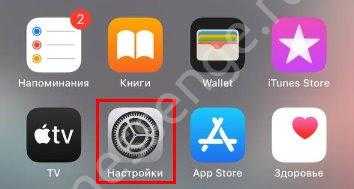
Найдите вкладку с названием сервиса;
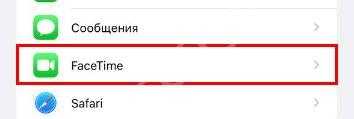
Внутри ищите значок FaceTime и нажимайте на тумблер напротив.

Переключатель должен стать из зеленого серым! После того, как сервис будет отключен, просто перезагружаем телефон стандартным способом.
Не удивляйтесь, но часто на этом все заканчивается – и вопрос, почему не активируется Фейстайм, снимается сам собой. Любой может столкнуться с мелкими техническими ошибками, которые не видны пользовательскому глазу, но избавиться от них можно таким вот сбросом.
Не забудьте, что после перезагрузки необходимо снова заглянуть в настройки и повторно активировать функцию (так, чтобы переключатель начал подсвечиваться зеленым).
Шаг 6. Сбросить настройки сети на вашем iPhone
Вы можете решить ряд различных проблем с iPhone, сбросив настройки сети на своем устройстве. Когда вы это сделаете, он не должен удалять какой-либо контент с вашего iPhone, но он удалит все пароли Wi-Fi, которые вы сохранили.
Сделайте новую резервную копию вашего iPhone перед сбросом настроек сети.
Как сбросить настройки сети на вашем iPhone:
- Перейти к Настройки> Общие> Сброс.
- Нажмите Сбросить настройки сети.
- Если будет предложено, введите пароль вашего iPhone.
- Подтвердите, что хотите Сбросить настройки сети.
- Подождите, пока ваш iPhone перезагрузится.
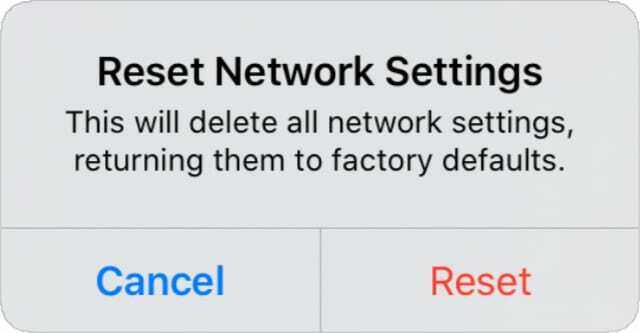 Не сбрасывайте настройки сети, пока не сможете повторно подключиться к Wi-Fi.
Не сбрасывайте настройки сети, пока не сможете повторно подключиться к Wi-Fi.
У вас проблемы с активацией iMessage или FaceTime на Mac?
Проверьте свой Apple ID
- Сообщения: Выбрать Сообщения> Настройки > Аккаунты. Выберите свою учетную запись iMessage и нажмите «Выйти». И войдите снова
- FaceTime: выберите FaceTime> Настройки> Настройки. Коснитесь Выйти. Затем войдите снова
Сбросьте NVRAM вашего Mac
Иногда проблемы с iMessage и FaceTime связаны с настройками, которые ваш Mac хранит в NVRAM. Так что давайте сбросим это!
Сброс NVRAM (также называемого PRAM)
- Выключите или перезапустите Mac, затем снова включите его, затем нажмите и удерживайте эти четыре клавиши вместе: Option, Command, P и R.
- Отпустите клавиши примерно через 20 секунд или когда вы услышите второй сигнал запуска (в зависимости от модели). Для iMac Pro отпустите клавиши после того, как логотип Apple появится и исчезнет во второй раз.
Отключите брандмауэры или стороннее программное обеспечение безопасности
Если на вашем Mac есть брандмауэр, VPN, другие программы безопасности или стороннее сетевое программное обеспечение, убедитесь, что это программное обеспечение не блокирует какие-либо из сетевые порты, используемые iMessage и FaceTime.
Попробуйте временно отключить это программное обеспечение и посмотреть, сможете ли вы получить доступ к iMessage или FaceTime.
Для получения дополнительной информации о Mac см. Эту статью.
Подведение итогов
Большинство пользователей могут настроить iMessage и FaceTime с первой попытки; однако некоторые не смогли этого сделать. Надеюсь, эти методы помогут вам решить эту проблему с активацией.
Сообщите нам о своем прогрессе в разделе комментариев ниже.
И если после всего этого FaceTime или iMessage все равно не активируется, свяжитесь с нами. Служба поддержки Apple.
- Я использовал комбинацию шагов: 1) отключил iMessage и FaceTime. 2) Включите режим полета. 3) Включите Wi-Fi (с включенным режимом полета). 4) Включите iMessage, а затем FaceTime, в этой последовательности. 4) Выключите режим полета. 5) Нажмите «ОК», чтобы разрешить оплату услуг оператора связи. Это сработало!
- Если у вас есть другой iPhone (или вы можете одолжить кому-нибудь на несколько минут), выньте SIM-карту iPhone, вставьте ее в другой iPhone и нажмите «Сбросить все настройки». Убедитесь, что другой человек знает, что вы делаете это, и получите его разрешение! Он не стирает никаких данных, но возвращает любые индивидуальные настройки к значениям по умолчанию. У меня это сработало!
- Для меня сработало сочетание добавления кредита и включения и выключения режима полета.
- Добавление некоторого дополнительного кредита для общего положительного остатка на счете для моего предоплаченного iPhone решило проблему для меня
- Я вынул SIM-карту своего iPhone и вставил ее в свой старый iPhone. Затем на старом iPhone выбрал «Стереть все содержимое и настройки» – отлично сработало, чтобы iMessage и FaceTime вернулись к работе на моем НОВОМ iPhone!
Шаг 1. Обновите операционное программное обеспечение на вашем iPhone
Предыдущие версии iOS вызывали проблемы с тем, что сообщения об активации iCloud, iMessage и FaceTime появлялись снова и снова. В конце концов Apple выпустила новое обновление iOS, чтобы исправить эту проблему.
Возможно, версия iOS на вашем iPhone страдает похожей ошибкой. Вы должны регулярно обновлять свой iPhone, чтобы получать новые исправления, как только Apple их выпустит.
Как обновить iOS на вашем iPhone:
- Подключите свой iPhone к работающему Интернет-соединению.
- Перейти к Настройки> Общие> Обновление ПО.
- Загрузите и установите все доступные обновления.
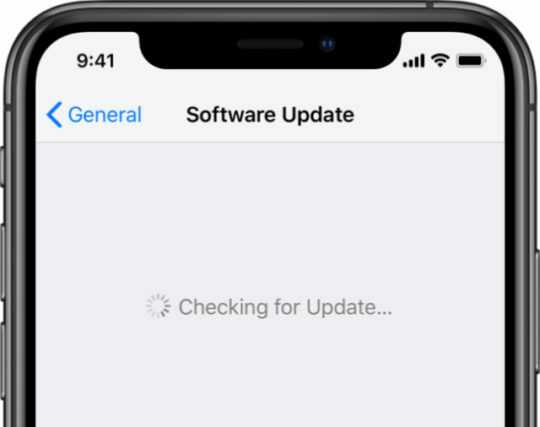 Установите последнюю версию программного обеспечения, чтобы воспользоваться исправлениями ошибок.
Установите последнюю версию программного обеспечения, чтобы воспользоваться исправлениями ошибок.






























